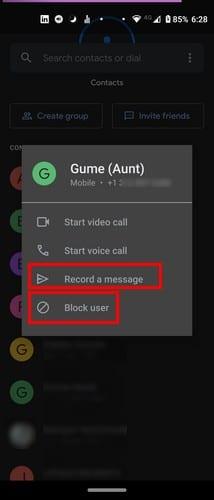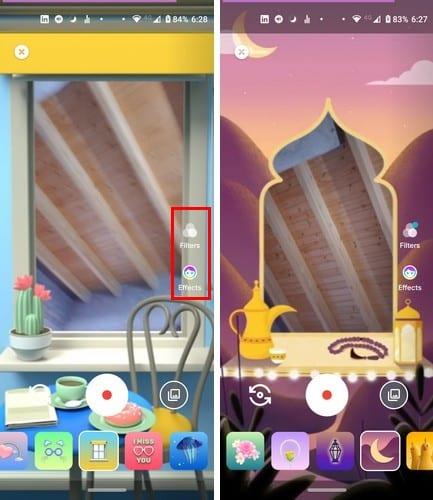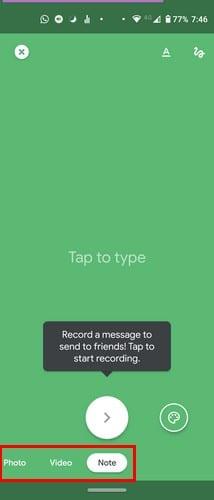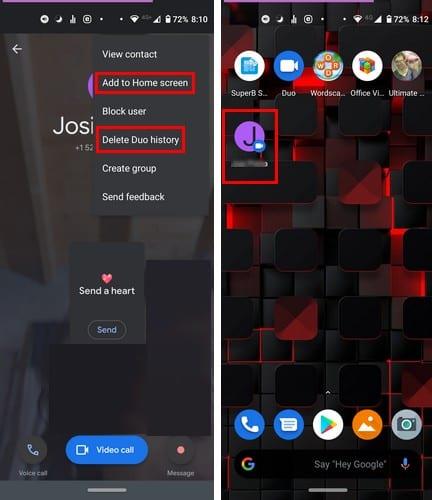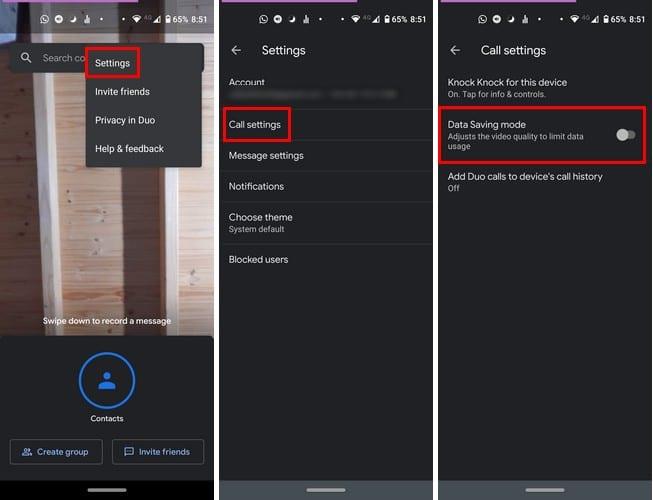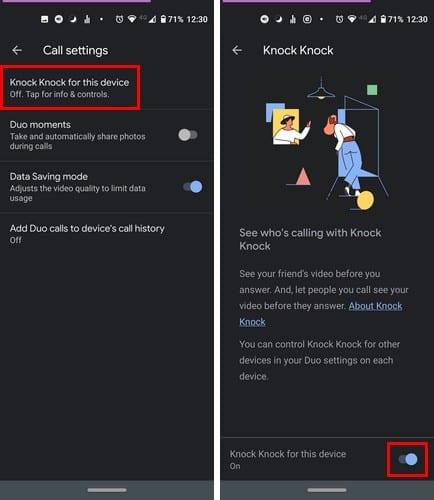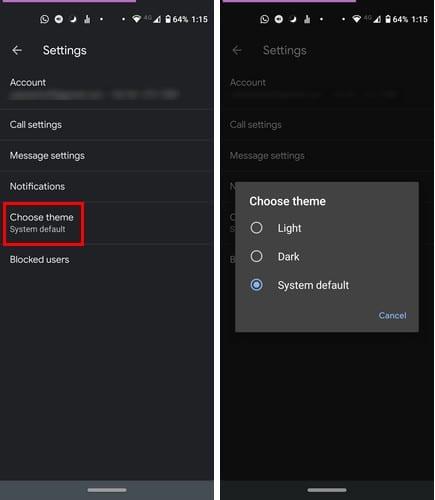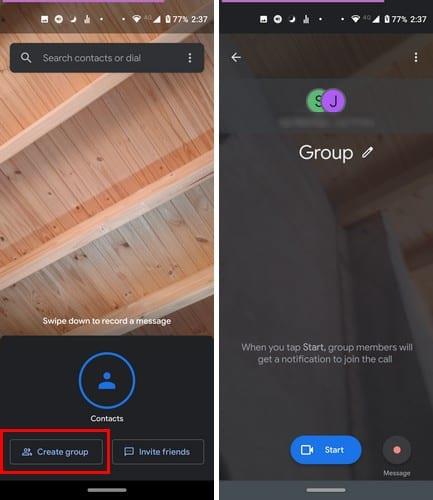Nusprendėte atsisakyti mastelio keitimo ir išbandyti „Google Duo“. Supratote, kaip juo naudotis, bet galite jaustis, kad kažko netekate. Žinote, kad yra patarimų ir gudrybių, kuriuos naudoja labiau patyrę vartotojai, bet kai tik peržiūrėsite šį sąrašą, jais pasinaudosite ir jūs.
Įvaldysite „Google Duo“ ir galėsite atlikti tokius veiksmus, kaip įjungti prasto apšvietimo režimą, pakeisti telefono numerį, atsisiųsti skambučių istoriją ir kt. Ak! Jei yra erzinantis kontaktas, kuris nepaliks jūsų ramybėje, yra būdas užblokuoti kontaktą naudodami „Duo“.
Kaip užblokuoti kontaktą „Google Duo“ ir įrašyti pranešimą
Suteikus tam kontaktui kelis įspėjimus, kad jį nutrauktų, laikas užblokuoti tą kontaktą. Norėdami ką nors užblokuoti:
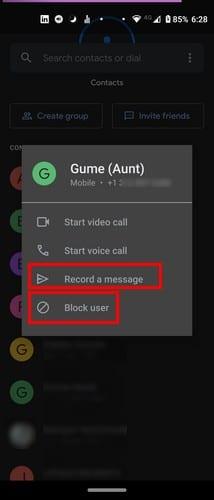
Braukite aukštyn iš ekrano apačios, kad matytumėte savo kontaktus.
Ilgai paspauskite kontaktą, kurį norite užblokuoti.
Pasirinkite parinktį Blokuoti numerį.
Kol būsite ten ir apsigalvosite ir nuspręsite neblokuoti to vartotojo, taip pat matysite parinktį įrašyti pranešimą.
Kaip perkelti vaizdo įrašo lango vietą programoje „Duo“.
Kai pradėsite vaizdo skambutį naudodami „Duo“, vaizdo įrašo langas visada bus apatiniame kairiajame kampe. Norėdami jį pakeisti, tiesiog vilkite jį ten, kur norite įdėti. Galite vilkti į bet kurią norimą padėtį.
Kaip pridėti smagių efektų ir filtrų prie „Duo“ skambučių
Jei norite pridėti šiek tiek prieskonių į savo „Google Duo“ skambučius, galite pridėti filtrų ar linksmų efektų. Norėdami tai padaryti, braukite žemyn, kad įrašytumėte vaizdo pranešimą, o dešinėje pamatysite parinktis, pvz., Filtrai ir Efektai.
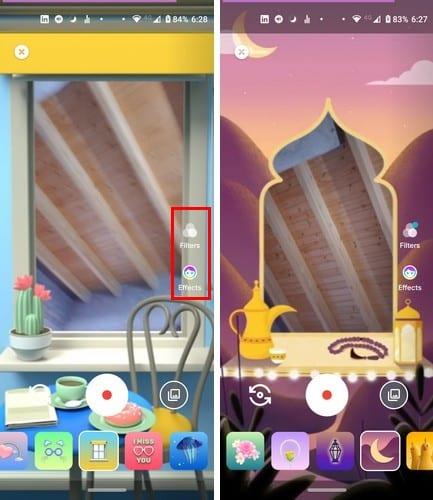
Šiuo metu yra tik 13 parinkčių, bet tikimės, kad „Google“ netrukus pridės daugiau. Galite rinktis iš tokių parinkčių kaip:
- Kosminis
- Mieganti katė
- Viščiukai
- Skambantis telefonas
- Plaukiojanti širdis
- Pasiilgau tavęs akinių
- Gėlės, be kita ko.
Vienu paspaudimu išsiųskite pastabą, vaizdo įrašą, nuotrauką ar balso pranešimą
Perbraukę žemyn, po įrašymo mygtuku, pamatysite įvairias parinktis, pvz.:
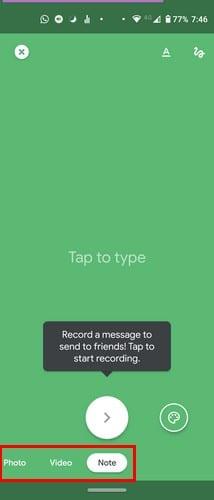
- Nuotrauka
- Vaizdo įrašas
- Pastaba
- Balso pranešimas
Kaip pridėti „Google Duo“ kontakto nuorodą į pagrindinį ekraną ir ištrinti „Duo“ istoriją
Šios dvi parinktys yra kartu, nes norint pasiekti bet kurią iš jų reikia atlikti tuos pačius veiksmus. Atidarę „Duo“, braukite aukštyn, kad pasiektumėte kontaktus.
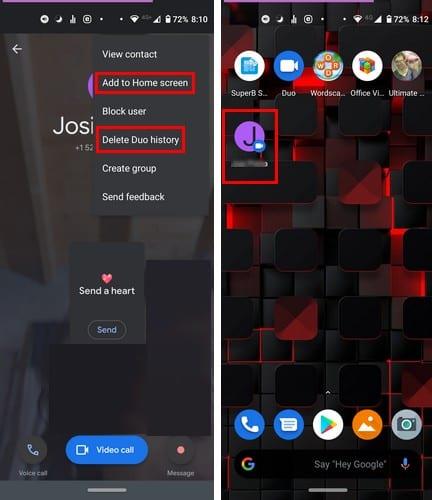
Bakstelėkite jus dominantį kontaktą, o po to tris taškus viršuje dešinėje. Ten rasite parinktis Pridėti prie pagrindinio ekrano ir ištrinti „Duo“ istoriją.
Kaip įjungti duomenų taupymo režimą
Kas nenori taupyti mobiliųjų duomenų, tiesa? Jei tam „Duo“ skambučiui skirsite per daug laiko, galite išleisti daugiau nei norėtumėte. Norėdami įjungti duomenų taupymo režimą Atidarykite programą ir bakstelėkite tris taškus.
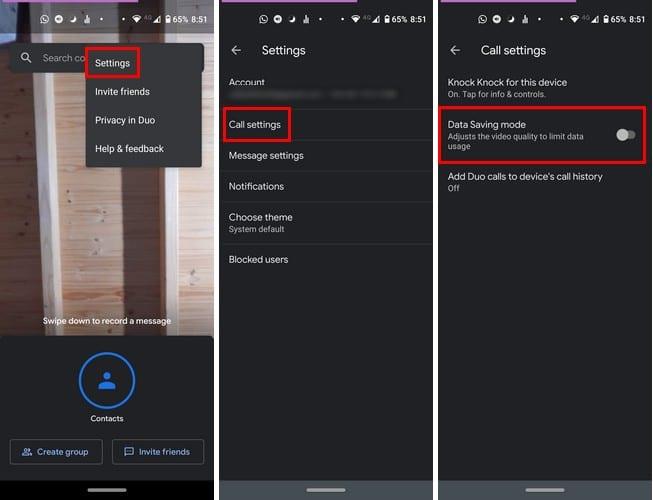
Pasirinkite Nustatymai, tada Skambučių nustatymai. Tiesiog įjunkite parinktį ir viskas.
Kaip išjungti vaizdo peržiūrą „Google Duo“.
Yra funkcija, leidžianti prieš atsiliepiant pamatyti skambinančio asmens vaizdo įrašą ir atvirkščiai. Tai naudinga funkcija, tačiau išjungę šią funkciją sumažinate riziką, kad bus rodoma daugiau nei norėtumėte.
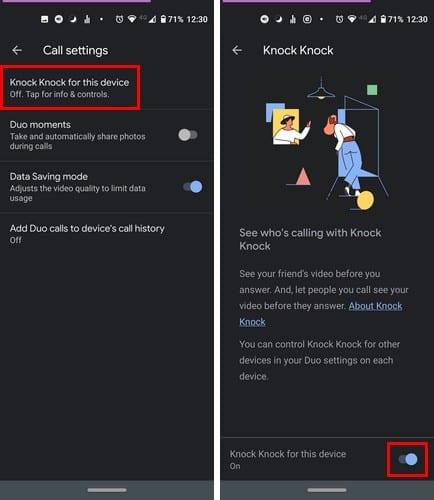
Norėdami jį išjungti, eikite į „Nustatymai“ bakstelėdami taškus viršuje dešinėje. Pasirinkite Skambučių nustatymai ir funkcija vadinasi Knock Knock. Tai bus pirmasis sąraše.
Kai jį pasirinksite, eikite į priekį ir išjunkite jį apatiniame dešiniajame kampe.
Kaip įjungti tamsųjį režimą „Google Duo“.
Tamsusis režimas bet kurioje programoje visada yra populiarus pasirinkimas. Geros naujienos yra tai, kad „Duo“ taip pat turi jį, o norėdami jį įjungti, turėsite apsilankyti adresu:
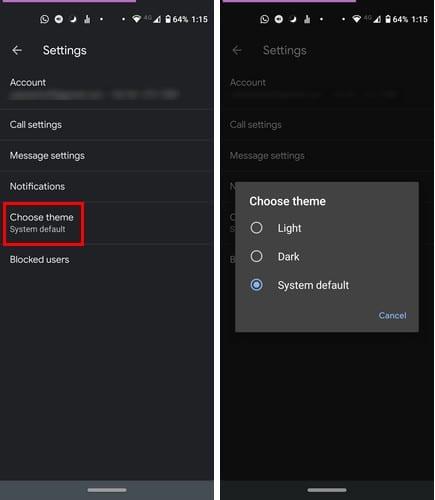
- Nustatymai
- Pasirinkite temą
- Galite pasirinkti iš parinkčių, pvz., Šviesus, Tamsus ir Sistemos numatytoji.
Kaip sukurti grupinius vaizdo skambučius „Google Duo“.
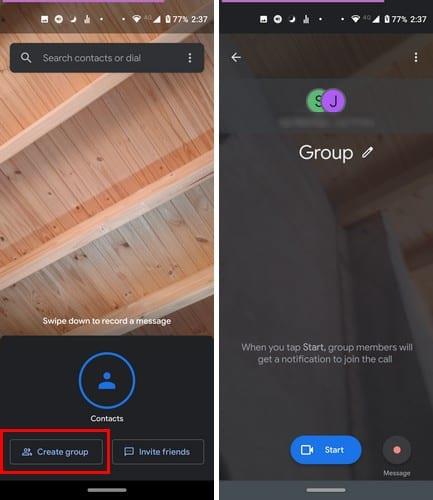
Jei jums užtenka „Zoom“ saugos problemų, žinote, kad visada galite naudoti „Google Duo“ kaip alternatyvą. Kai tik atidarysite atidarytą, apatiniame kairiajame kampe pamatysite parinktį Kurti grupę .
Pasirinkę šią parinktį, pasirinkite žmones, kuriuos norite įtraukti į vaizdo skambutį, ir bakstelėkite Atlikta . Vaizdo skambutis prasidės tik tada, kai paliesite mygtuką Pradėti .
Išvada
Vaizdo konferencijos yra būdas susisiekti su šeima ir draugais, todėl galite lažintis, kad „Duo“ naudotojų padaugės. Jei ketinate jį naudoti, kodėl gi ne žinoti, kaip išnaudoti visas galimybes. Koks jūsų mėgstamiausias „Duo“ triukas?